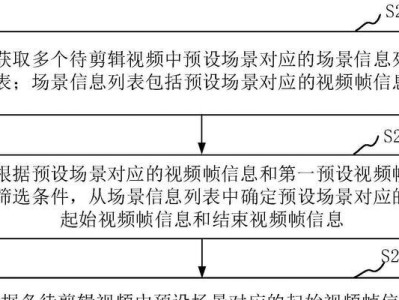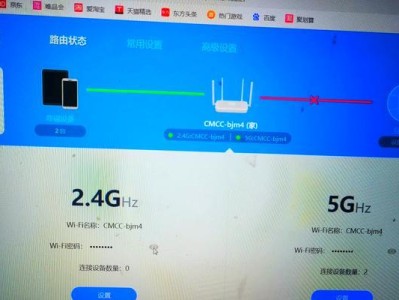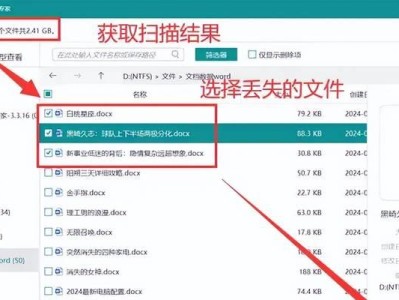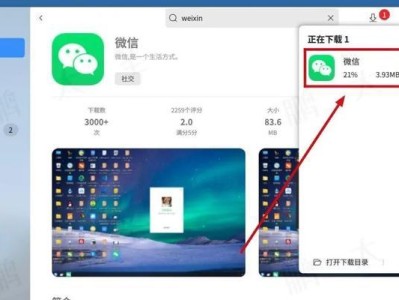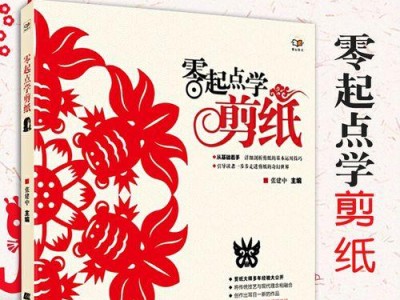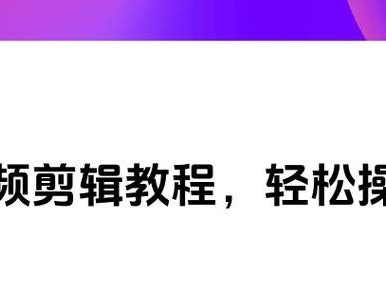随着科技的不断进步,我们不再依赖有线连接来享受音乐。如今,通过蓝牙技术,我们可以将电脑与蓝牙音箱无缝连接,实现高品质音乐的畅享。本篇文章将为您详细介绍如何连接电脑与蓝牙音箱,让您轻松享受音乐的乐趣。
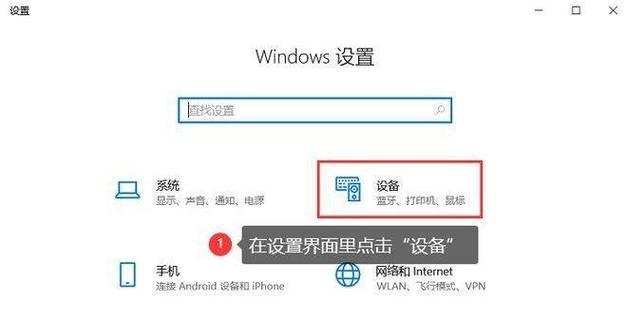
了解蓝牙技术的基本原理与要求
在开始连接电脑与蓝牙音箱之前,了解蓝牙技术的基本原理和要求是非常重要的。蓝牙技术通过无线方式传输音频信号,需要电脑和音箱都支持蓝牙功能,并且需要在一定范围内进行连接。
确认电脑和蓝牙音箱是否支持蓝牙功能
在连接之前,我们需要确保电脑和蓝牙音箱都支持蓝牙功能。一般来说,大多数现代电脑和蓝牙音箱都会有蓝牙功能,但也有一些旧型号的设备可能不支持。您可以查看设备的说明书或者在设备设置中查找蓝牙选项来确认是否支持蓝牙功能。
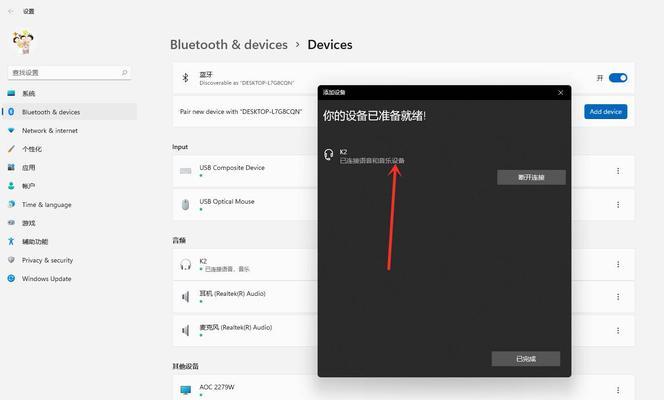
打开电脑的蓝牙设置
在开始连接之前,我们需要打开电脑的蓝牙设置。点击电脑屏幕右下角的通知中心图标,在弹出的菜单中找到蓝牙图标并点击打开。如果您的电脑没有蓝牙图标,您可以通过电脑设置中的"设备"或"网络和Internet"选项找到蓝牙设置。
打开蓝牙音箱并进入配对模式
要连接蓝牙音箱,首先需要打开音箱并进入配对模式。通常情况下,您可以按下音箱上的电源按钮或配对按钮来启动配对模式。具体操作方法可以参考音箱的说明书。
在电脑上搜索可用的蓝牙设备
一旦蓝牙音箱进入了配对模式,我们可以在电脑上搜索可用的蓝牙设备。在电脑的蓝牙设置界面中,点击"添加设备"或"搜索设备"等选项来搜索附近的蓝牙设备。
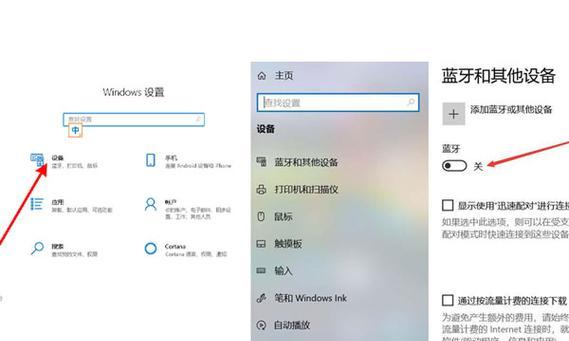
选择要连接的蓝牙音箱
电脑搜索到附近的蓝牙设备后,会列出所有可用的设备。找到您要连接的蓝牙音箱,并点击选中它。电脑会自动开始连接并配对音箱。
输入配对码(如果需要)
在某些情况下,您需要在电脑上输入配对码来与音箱配对。配对码通常可以在音箱的说明书中找到,或者可以尝试常用的默认配对码,如"0000"或"1234"。输入正确的配对码后,点击确认以完成配对。
等待电脑和蓝牙音箱成功连接
一旦您完成了配对步骤,电脑会自动与蓝牙音箱进行连接。等待一段时间,直到电脑和音箱成功连接。通常情况下,您可以通过电脑的蓝牙设置界面或音箱上的指示灯来确认连接状态。
调整音量和其他设置
在成功连接电脑和蓝牙音箱后,您可以调整音量和其他设置以满足您的需求。您可以在电脑上调整音量大小,也可以通过音箱上的按钮进行操作。
播放音乐测试连接效果
为了测试连接效果,您可以打开电脑上的音乐播放软件,播放一首音乐来测试连接效果。如果一切正常,您将能够从蓝牙音箱中听到音乐声。
解决连接问题的常见方法
在连接过程中,有时会出现问题。本节将为您介绍一些常见的解决方法,帮助您克服连接问题,确保顺畅的音乐体验。
最佳连接距离和位置
在使用蓝牙连接电脑和音箱时,需要注意最佳连接距离和位置。蓝牙信号的传输距离受限于环境和设备的具体情况,通常来说,建议将电脑和音箱之间保持在10米以内,并避免有遮挡物的位置。
关闭不必要的蓝牙设备
为了获得更好的连接效果,我们建议在连接电脑和蓝牙音箱时,关闭不必要的蓝牙设备。过多的蓝牙设备可能会对连接质量产生干扰,因此最好只保持所需设备的连接状态。
保持设备更新和维护
定期更新电脑和蓝牙音箱的软件和驱动程序也是确保良好连接的重要步骤。通过更新设备的软件和驱动程序,可以修复已知的问题并提升性能。
连接电脑与蓝牙音箱可以为我们带来无线音乐体验的乐趣。通过本文提供的指南,您可以轻松地实现电脑和蓝牙音箱的连接,并畅享高品质音乐。记住蓝牙技术的基本原理和要求,按照步骤进行操作,同时注意解决连接问题的方法和保持设备更新和维护,您将能够享受无与伦比的音乐体验。